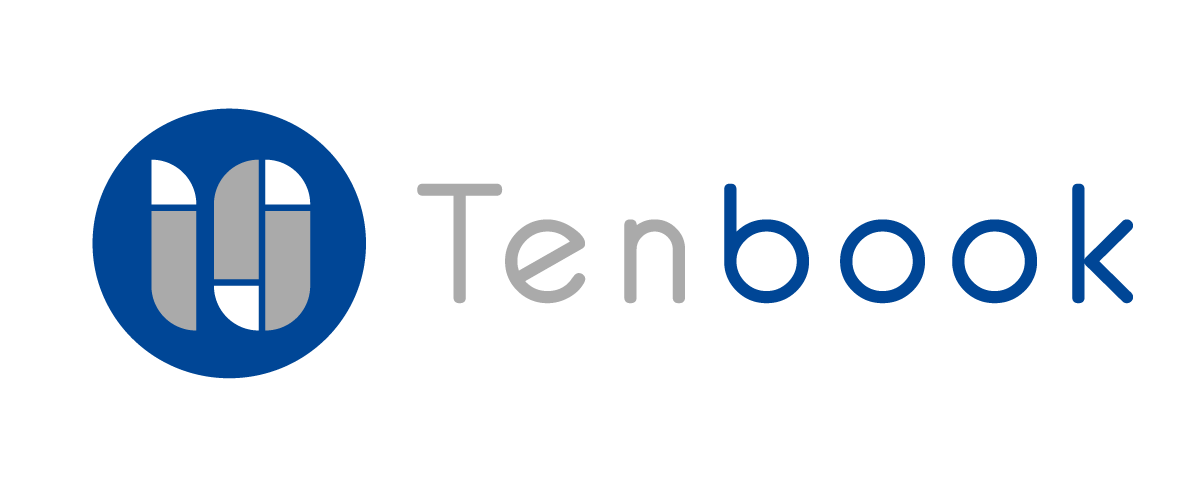決算確定処理
この記事を読むのに必要な時間は約 5 分です。

決算確定処理では、当該事業年度の決算を確定させて、次年度への会計期間の登録までを行います。
決算確定処理
1.[決算]から[決算確定処理]をクリックします。

2.[決算確定]をクリックします。[決算確定]を行うと、その会計期間の会計記録はアップロードできなくなります。
※[決算確定]をクリックできない場合は、補足3を確認してください。

3.[確定]をクリックします。

4.以下の画面に遷移し、[会計期間登録]を クリックで新年度の会計期間を登録します。

5.新年度の会計期間を設定し、[登録]をクリックします。
※新年度より会計記録1.0から会計記録2.0にしたい場合は、補足2を確認してください。

6.新年度の会計期間が登録されます。

7.[決算確定処理]に戻ると、処理状況が[決算確定済]と表示されます。これで決算確定処理は完了です。

👇補足1
確定した決算を訂正したい場合
「決算確定処理」から訂正する該当の会計期間の[削除]をクリックします。訂正した当該会計期間の会計記録エクセルを再アップロードします。

👇補足2
決算確定した年度は会計記録1.0を利用していたが、新年度から会計記録2.0にしたい場合
会計タイプ「会計記録2.0」を選択すれば、新年度から会計記録2.0で入力できます。

👇補足3
[決算確定]をクリックできない場合
会計記録エクセルを10bookにアップロード後、仕訳作成がされてないので仕訳を作成する必要があります。
1.[会計記録確認]をクリックします。
2.以下の画面に遷移するので、[仕訳作成]をクリックします。
3.[OK]をクリックします。
4.[決算確定処理]画面に戻ると、[決算確定]をクリックできるようになります。
以上で決算確定処理の説明を終わります。
決算報告書のダウンロード
確定した決算の決算報告書をダウンロードすることができます。
1. [決算]から[決算確定処理]をクリックします。

2 . ダウンロードしたい期間の[決算報告書ダウンロード]をクリックします。
※[決算報告書ダウンロード]がクリックできない場合は、補足1を確認してください。

3. 決算報告書エクセルがダウンロードされます。

4. エクセルデータ[決算報告書]を開くと[Cover]が表示されます。隣シートで[BS][PL][SS]を確認できます。

👇補足1
[決算報告書ダウンロード]がクリックできない場合
決算書が作成されてないので、決算書を作成する必要があります。
1.[決算書]から[新しい決算書の作成]をクリックします。
2.対象年度を選択し、[作成]をクリックします。これで決算報告書がダウンロードできます。
3.[決算書]から ダウンロードしたい期間の帳票を選択し、[決算報告書ダウンロード]クリックで出力できます。
または、[決算確定処理]の[決算報告書ダウンロード]から出力もできます。
👇補足2
[会計記録ダウンロード]方法
対象期間の会計記録エクセルをダウンロードすることができます。※新年度の会計記録エクセルではありませんのでご注意ください。

以上で決算報告書のダウンロードの説明を終わります。
新年度の会計記録エクセルのダウンロード
1.[会計記録2.0]の[アップロード]をクリックします。

2. [新規会計記録 ダウンロード]をクリックし、会計記録エクセルをダウンロードします。

3. 会社名、新年度の会計期間を入力します。

以上で新年度の会計記録エクセルのダウンロードの説明を終わります。